نحوه ساخت تلویزیون از مانیتور با دستان خود: از طریق hdmi، wi-fi، با جعبه تنظیم، دستورالعمل ها. آیا می توانم از تلویزیون به عنوان مانیتور استفاده کنم؟
اگر به تلویزیون نیاز دارید، می توانید آن را از هر مانیتور قدیمی یا فقط یدکی بسازید. توضیحات نحوه انجام آن را در زیر بخوانید.
آیا برای اتاق دیگر، کلبه یا گاراژ به تلویزیون جدید نیاز دارید؟ نیازی به رفتن به فروشگاه و خرید تجهیزات جدید نیست. اگر یک مانیتور کامپیوتر قدیمی در خانه دارید، می توانید از آن برای تماشای تلویزیون استفاده کنید. برای این کار، مجبور نخواهید بود دستکاری های پیچیده ای مانند لحیم کاری مجدد مادربرد انجام دهید. این ساده است - 5 راه در دسترس است. در زیر می خوانید.
نحوه ساخت تلویزیون از مانیتور با دستان خود: از طریق hdmi، wi-fi، با جعبه تنظیم، دستورالعمل ها
هر نمایشگری را می توان به تلویزیون تبدیل کرد، اما تنها شرط آن این است که دستگاه باید ورودی VGA داشته باشد. نیازی به قرار دادن تیونر در داخل کیس نیست، کافی است آن را در بالا ثابت کنید. بنابراین، در اینجا 5 روش برای تبدیل یک مانیتور معمولی به تلویزیون وجود دارد:


ستاپ باکس تلویزیون هوشمند. این روش از نظر عملکرد بهترین در نظر گرفته می شود، زیرا نه تنها می توانید برنامه های تلویزیونی را تماشا کنید، بلکه از برنامه ها و بازی ها نیز استفاده کنید. تنها چیزی که وجود دارد این است که چنین دستگاهی باید به اینترنت متصل شود. همچنین باید یک آداپتور مخصوص برای انتقال تصاویر HDMI-VGA تهیه کنید.
شایان ذکر است: با چنین اتصالی، باید صدا را در کانال دیگری انتقال دهید، زیرا VGA برای پخش سیگنال های صوتی طراحی نشده است.
بنابراین، اگر نمیخواهید با چندین کانال سر و کله بزنید، و از پرداخت مبلغ کمی بدتان نمیآید، بهتر است یک آداپتور HDMI-VGA-MiniJack بخرید. می توانید بلندگوها را به آن وصل کنید و پس از آن هیچ مشکلی در انتقال صدا وجود نخواهد داشت.

تیونر تلویزیون. چنین دستگاهی یک تلویزیون تمام عیار است، اما بدون نمایشگر. برای تکمیل بسته، کافی است مانیتور را به تیونر وصل کنید و یک تلویزیون واقعی با تمام عملکردهای آن تهیه کنید.قیمت چنین وسیله ای ناچیز است و می توانید خودتان انتخاب کنید که برای چنین وسیله ای هزینه کمتر یا بیشتر بپردازید. نکته این است که 4 نوع تیونر تلویزیون وجود دارد:
- واحد داخلی. باید در سیستم نصب شود. انجام آن به طور مستقل، بدون مهارت های خاص دشوار است.
- واحد بیرونی. با استفاده از ExpressCard متصل می شود.
- تیونر شبکه. برای اتصال از روتر استفاده می شود.
- کنسول تیونر. دستگاه مستقلی که از طریق سیم متصل می شود.
سه نوع اول از دستگاهها برای کار کردن به پر کردن فنی کامپیوتر نیاز دارند، زیرا آنها فقط یک اضافه هستند. بنابراین بهتر است دستگاهی بخرید که خودمختار باشد و برد مخصوص به خود را داشته باشد. برای اتصال، فقط باید هر دو دستگاه را با استفاده از کابل RCA متصل کنید. با استفاده از کنترل از راه دور که با هر مدلی از تیونر ارائه می شود، می توانید سوئیچ کانال، صدا و سایر پارامترها را کنترل کنید.
مهم است بدانید: اگر گیرنده شما بلندگو ندارد، باید بلندگوها را وصل کنید. برای این، یک خروجی برای صدا وجود دارد، یا با یک آداپتور مینی جک معمولی ذخیره کنید.
برای اینکه بتوانید تلویزیون دیجیتال تماشا کنید، باید یک گیرنده ویژه بخرید که دارای خروجی RCA و همچنین HDMI و VGA باشد.
تلفن هوشمند، iPad. هم تلویزیون آنلاین و هم هر محتوای دیگر به طور کامل از یک ابزار موبایل نمایش داده می شود. برای انجام این کار، یک کابل HDMI و یک آداپتور برای گجت بخرید. به صورت زیر متصل شوید:
- مانیتور و ابزار خود را روی منبع HDMI تنظیم کنید.
- دو دستگاه را با آداپتور و سیم وصل کنید.
- وضوح مورد نظر را انتخاب کنید.
شما می توانید چنین طرحی را با کمک یک آداپتور رابط VGA ایجاد کنید. هنگامی که همه چیز مورد نیاز خود را دارید، موارد زیر را انجام دهید:
- همه اجزا را روی سطح میز قرار دهید. آنها را با استفاده از کابل وصل کنید.
- گجت را به شبکه وصل کنید.
- همچنین بلندگوها را در کنار یکدیگر نصب کنید و آنها را با یک مینی جک وصل کنید.
بسیار راحت است اگر فیلم یا سریال مورد علاقه خود را از قبل در ابزار خود دانلود کنید و سپس با کمک یک طراحی ساده از تماشای آن در دستگاه لذت ببرید. صفحه نمایش بزرگ این روش ارزان ترین و ساده ترین است.

لپ تاپ. می توانید از لپ تاپ یا رایانه شخصی خود برای تماشای تلویزیون از طریق اینترنت استفاده کنید. فناوری IPTV در این امر کمک می کند. برای تماشای برنامه های تلویزیونی موارد زیر را انجام دهید:
- از شبکه دانلود کنید و پخش کننده IPTV را روی لپ تاپ نصب کنید.
- یک لیست پخش با کانال ها را از اینترنت دانلود کنید.
- لیست پخش دانلود شده را در بخش "فهرست کانال ها" در پخش کننده بارگیری کنید.
- روی ذخیره کلیک کنید.
جالب: میتوانید چندین کانال را همزمان تماشا کنید. این عملکرد توسط یک پخش کننده IPTV مدرن پشتیبانی می شود.
آیا می توانم از تلویزیون به عنوان مانیتور استفاده کنم؟

باید 4 کانکتور داشته باشد:
- کانکتور VGA. یک رابط منسوخ در نظر گرفته شده است. در صورت امکان، ارزش آن را دارد که آن را رها کرده و نسل دیجیتالی از موارد مشابه را انتخاب کنید.
- HDMI. نسل جدید انتقال ویدئو و صدا چند کاناله.
- DP. این پورت نمایشگر امروزی مدرن ترین است. هم ویدئو را با کیفیت خوب و هم سیگنال های صوتی ارسال می کند.
- DVI. یک برنامه دیجیتال مدرن، اما فقط با انتقال ویدئو کار می کند. کانال انتقال صدا وجود ندارد.
بنابراین، شما رابط مناسب را برای خود انتخاب کرده اید، سیم را وصل کرده اید. اکنون در منوی تلویزیون، ورودی که به آن وصل شده اید را انتخاب کنید. سپس به تنظیمات ادامه دهید:
- در هر فضای خالی روی دسکتاپ لپ تاپ، با دکمه سمت راست ماوس کلیک کنید. پنجره ای ظاهر می شود، در آن "رزولوشن صفحه" را انتخاب کنید.
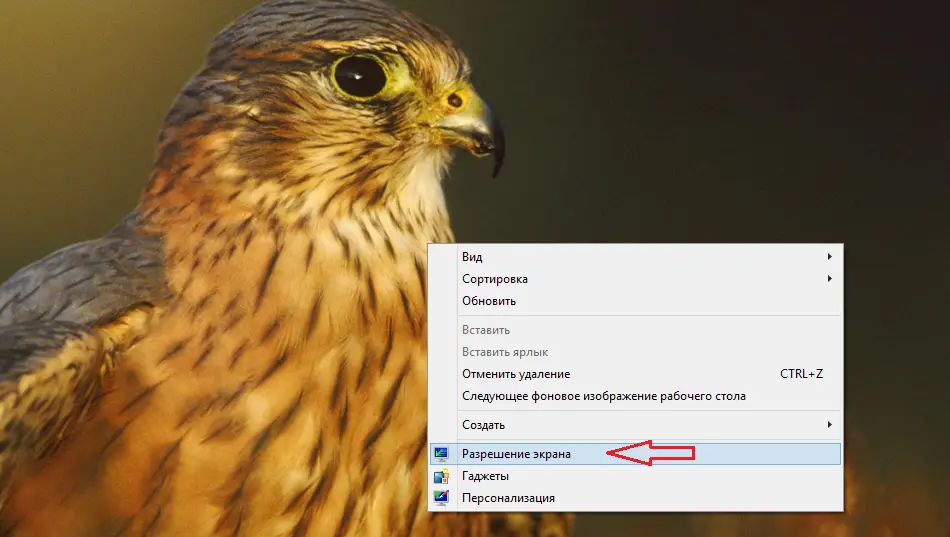
- صفحه جدیدی با تعداد مانیتورها تا اینجا او تنها یکی است. اما شما "Find" را فشار می دهید.
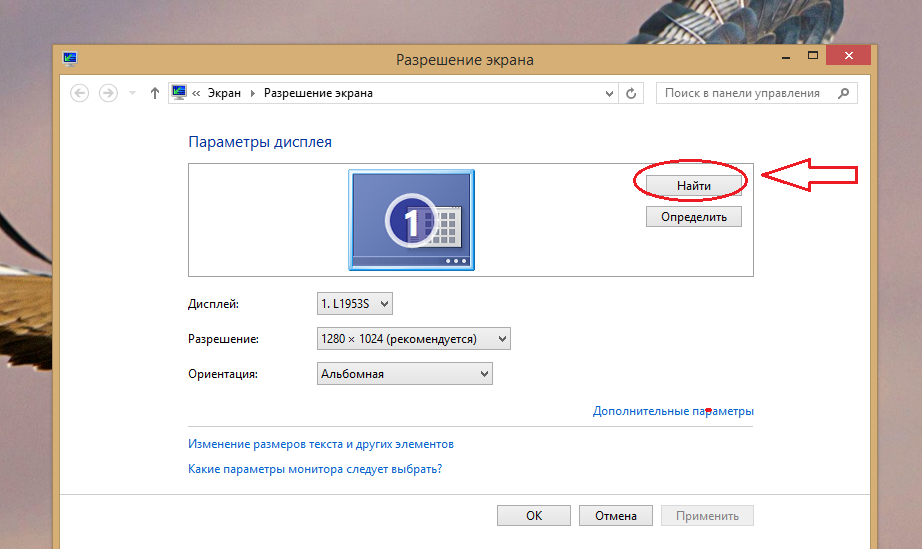
- فوراً نمایشگر دوم ظاهر می شود.
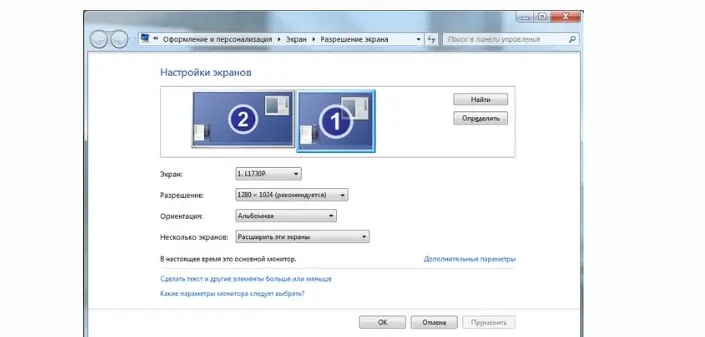
- روی مانیتور کلیک کنید "2 تلویزیون شما است و اگر تجهیزات شما از این وضوح پشتیبانی می کند، رزولوشن 1920x1080 و بالاتر را انتخاب کنید. سپس روی لینک فعال «گزینه های اضافی» که در سمت راست، درست در زیر است، کلیک کنید.
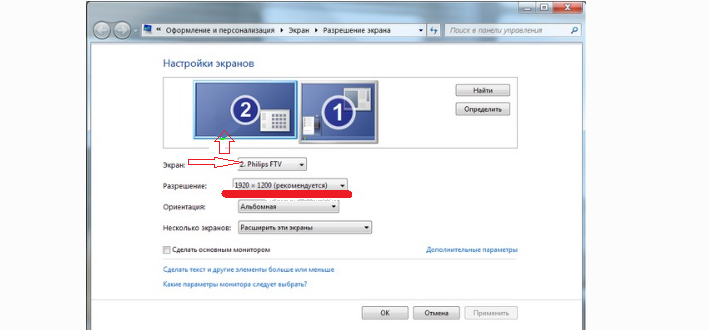
- در پنجره جدید، 75 را انتخاب کنید هرتز حداکثر فرکانس است. با کمک آن می توانید به روز رسانی های سریع انجام دهید. علاوه بر این، سوسو زدن صفحه نمایش کاهش می یابد. تمام - شما مانیتور را وصل کرده اید.
مهم: حتماً در مورد روش خروجی تصویر تصمیم بگیرید. 4 راه در دسترس شما خواهد بود.
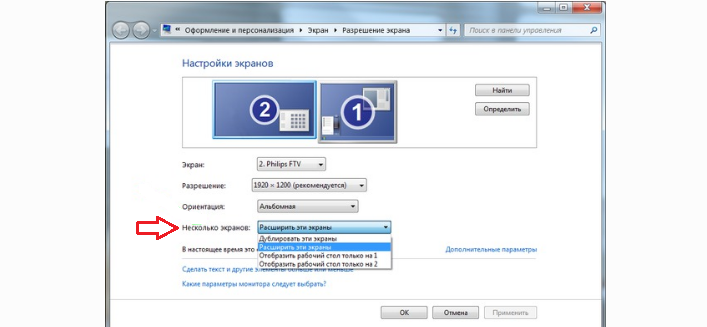
) نکته: گزینه دوم "Extend these monitors" را انتخاب کنید. شما می توانید همزمان فیلم تماشا کنید و روی مانیتور لپ تاپ کار کنید.
- حتماً دستگاه اصلی را انتخاب کنید تا دکمه شروع و پانل سیستم روی دسکتاپ مانیتور مورد نظر نمایش داده شود.

همچنین انتقال صدا را تنظیم کنید:
- هنگام انتخاب VGA، بلندگوها را به رایانه وصل کنید.
- HDMI، DP — انتقال صدا به طور خودکار انجام می شود. اما مطمئن شوید که کانال دیجیتال را با تنظیم حجم مورد نیاز روشن کنید.
اکنون می دانید که چگونه از مانیتور تلویزیون بسازید و چگونه از تلویزیون مانیتور بسازید. نکته اصلی این است که همه چیزهایی را که برای اتصال نیاز دارید ذخیره کنید: سیم، دوشاخه و غیره. موفق باشید!















